Ik heb al vaak gezegd hoe zwaar ik afhankelijk ben van de Google-suite met tools. Ik ben er vrij zeker van dat ik je ook heb verteld dat ik waanzinnig snel typ - tot het punt dat ik soms woorden typ zonder na te denken en me niet realiseer dat ze verkeerd zijn gespeld totdat Documenten ze onderstreept. Werken binnen Google Spreadsheets is echter niet hetzelfde. Dat programma onderstreept voor mij geen verkeerd gespelde woorden! Ik zal u laten zien hoe u uw werk in spreadsheets kunt controleren op spelling.
Laten we eerst eens kijken naar mijn meesterwerk van typefouten:
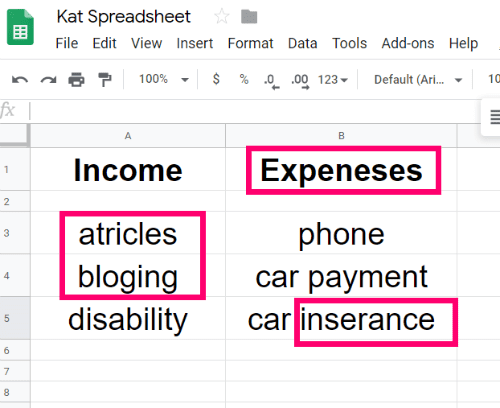
U kunt duidelijk de verkeerd gespelde woorden zien. Maar wat als ik extreem technisch werk deed en de flagrante fouten niet opmerkte? Laten we dit nu oplossen.
Spellingcontrole in Google Spreadsheets
Eerst moet u de rijen of kolommen markeren die u wilt controleren op spelling. Als u meer dan één wilt selecteren, klikt u op de eerste, houdt u de ingedrukt ”CTRL” en blijf erop klikken totdat u klaar bent.
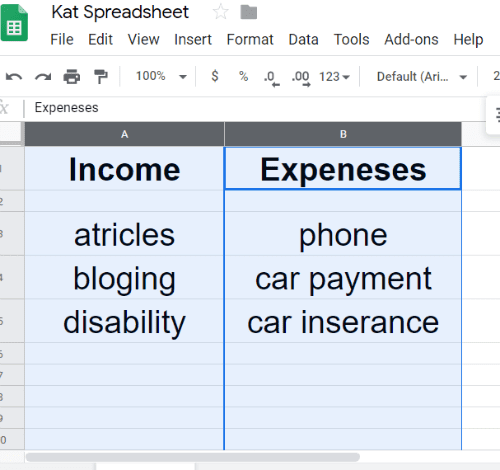
Terwijl de rijen of kolommen nog steeds gemarkeerd zijn, klikt u op
"Gereedschap" bovenaan de pagina. Scroll naar beneden om erover te zweven "Spelling" en kies dan "Spellingscontrole."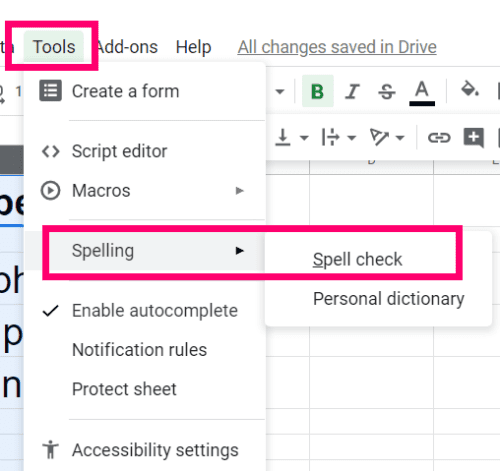
Google zal nu de woorden die volgens hem niet correct zijn één voor één doornemen en suggesties doen om ze op te lossen. U kunt ervoor kiezen om "Wijziging,""Negeren" (als het bijvoorbeeld een slangwoord is) of zelfs "Toevoegen aan woordenboek" (zoals ik heb gedaan voor mijn verzonnen woord "automagisch".)
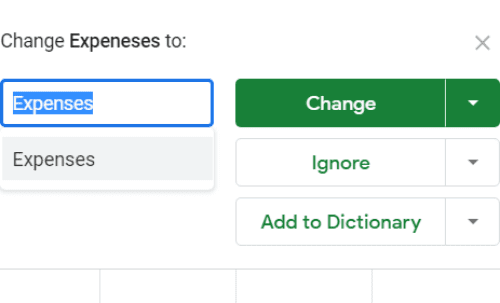
Als u op de kleine vervolgkeuzepijl op de groene "Wijziging" box, ziet u dat u de mogelijkheid heeft om Google toe te staan om "Verander alles." Dit kan u de tijd besparen om alle problemen één voor één door te nemen, maar ontkent de mogelijkheid om woorden te negeren die u met rust wilt laten. Als u weet dat er niets dergelijks in uw spreadsheet staat, raad ik u aan door te gaan en ze allemaal tegelijk te wijzigen.
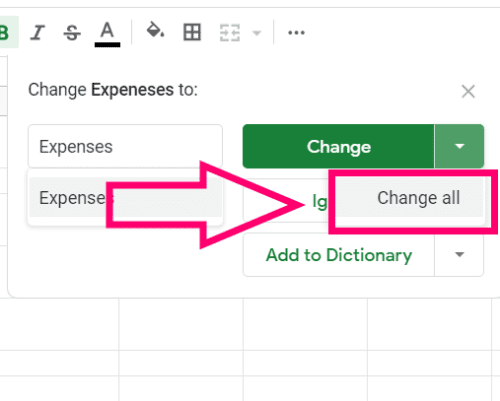
Ten slotte ziet u nog een vervolgkeuzepijl in de "Toevoegen aan woordenboek" doos. Selecteer die optie en kies vervolgens "Bekijk uw persoonlijke woordenboek." Dit is waar woorden verschijnen waarvan u Google heeft verteld de spelling ervan op te slaan, zodat ze nooit meer worden aangezien voor een verkeerd gespeld woord in een van de hulpprogramma's van Google Documenten.
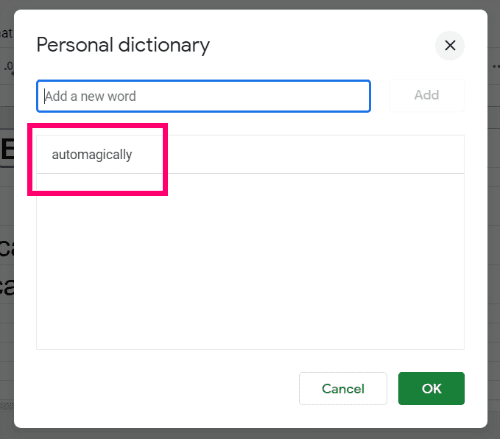
Dat is alles! Uw spreadsheet is nu perfect - voor zover de spelling van woorden correct gaat. Laten we hopen dat die berekeningen en formules correct zijn.
Heeft u nog andere vragen voor mij over Google Spreadsheets? Geluid uit in de reacties.
Veel plezier met rekenen!